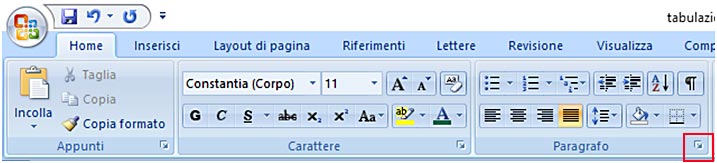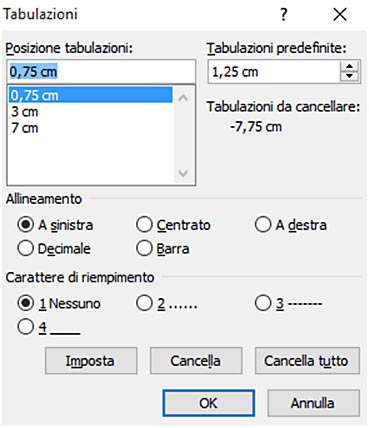| Le tabulazioni svolgono un ruolo importante nell’allineamento del testo o nella creazione di elenchi semplici oppure nella creazione di tabelle che prevedono la presenza di linee di riempimento punteggiate tra le varie voci. I documenti di Word contengono punti di tabulazione automatici ogni 1,25 cm, che non sono visibili sul righello; è possibile aggiungere tabulazioni personalizzate o cancellare tutte le tabulazioni esistenti. Per regolare le tabulazioni si può usare il righello o la finestra di dialogo Tabulazioni, alla quale si accede cliccando sulla freccetta in basso a destra del sottomenu Paragrafo della scheda Home.
Per impostare le tabulazioni con il righello, dopo aver selezionato il paragrafo interessato, si deve cliccare sul quadratino in alto a sinistra del righello orizzontale, chiamato Selettore di tabulazione.
Ogni click permette di passare tra i diversi tipi di tabulazione disponibili
tabulazione sinistra: è il tipo di tabulazione usato più comunemente; il testo inizia nel punto di tabulazione e continua verso destra;
tabulazione a barre: crea una linea verticale; permette di creare linee verticali estese su qualsiasi numero di righe di testo;
Se il paragrafo attualmente selezionato contiene tabulazioni manuali, all’apertura della finestra di dialogo Tabulazioni le relative posizioni sono elencate nella casella di riepilogo Posizione tabulazioni, mentre le tabulazioni predefinite sono impostate su 1,25 cm.
Un esempio di tabulazione creata con la finestra di dialogo tabulazioni : Promemoria spesa
Il metodo meno preciso è quello di cliccare sul righello al di sotto del numero sullo spazio che si vuol dare ai componenti dell’elenco.
Per eliminare le tabulazioni trascinare la tabulazione creata al di fuori del righello, oppure entrare nella finestra di dialogo Tabulazioni evidenziare la posizione e cliccare su Cancella; per eliminarle tutte Cancella tutto. |
||||||||||||||||||